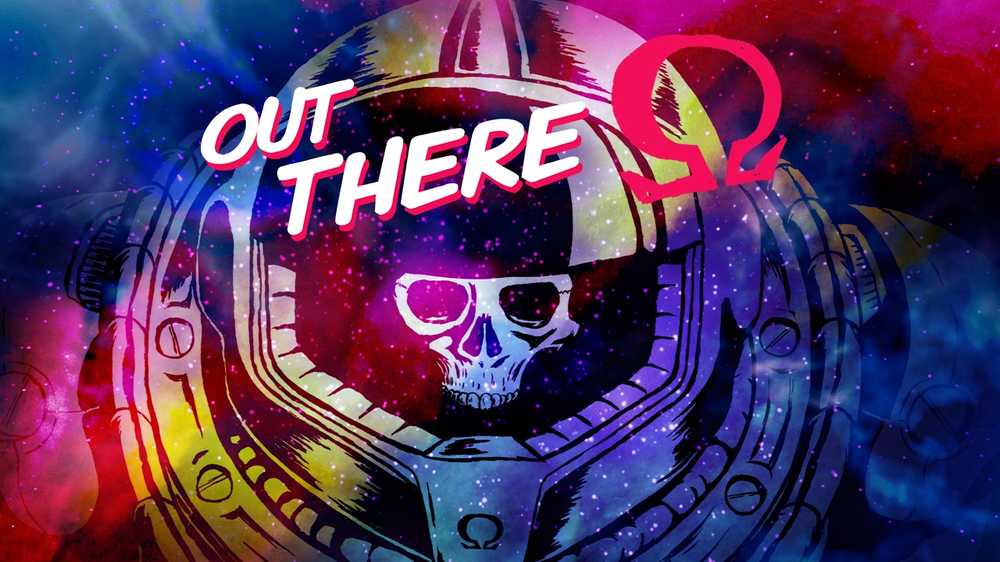Holen & Transformieren in Excel 2016 Neue Funktionen
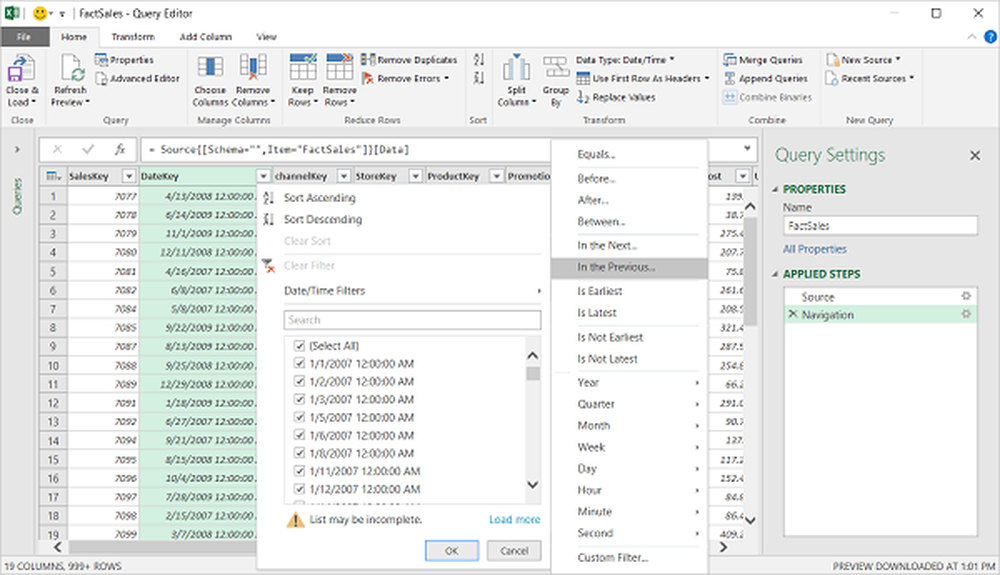
Holen & Transformieren Sie in Excel 2016 kann Ihnen bei der Suche nach Datenquellen helfen, Verbindungen herstellen und diese Daten dann nach Ihren Wünschen gestalten. Sie können beispielsweise eine Spalte entfernen, einen Datentyp ändern oder Tabellen zusammenführen. Sobald Sie alles eingerichtet haben, können Sie Ihre Ergebnisse teilen oder Ihre Abfrage verwenden, um Berichte zu erstellen. Darüber hinaus erweitert das Hinzufügen der Power Query-Werkzeuge als integraler Bestandteil von Excel 2016 in der Gruppe "Abrufen & Transformieren" der Registerkarte "Daten" nicht nur die Möglichkeit, mehr Daten zu verarbeiten, sondern auch mit übermäßigem Aufwand. März 2016 Updates für Get & Transform in Excel 2016 Das Power Query-Add-In enthält einige neue oder verbesserte Data Transformation-Funktionen:
Holen & Transformieren Sie in Excel 2016
Option zum Festlegen von Anmeldeinformationen auf Serverebene
Was früher etwas fehlte, wurde mit dem Update kompensiert. Benutzer können nun den Bereich für ihre Anmeldeinformationen festlegen, wenn Sie zur Eingabe der Datenbank-Anmeldeinformationen aufgefordert werden. Diese Funktionalität wird in Form einer Optionsschaltfläche am unteren Rand des Dialogfelds Anmeldeinformationen bereitgestellt.

Kopieren und Einfügen von Abfragen zwischen Power BI Desktop und Excel
Excel-Benutzer probieren häufig alle möglichen Varianten und Kombinationen aus, wenn es darum geht, Excel für die täglichen Aktivitäten zu verwenden, neben Power BI Desktop für Dashboards und Freigabeszenarien. Zuvor war es möglich, Abfragen zwischen verschiedenen Excel-Arbeitsmappen zu kopieren und einzufügen. Mit dem neuen Update können Benutzer ihre Abfragen jetzt nahtlos zwischen Excel und Power BI Desktop kopieren und einfügen. Benutzer können mit der rechten Maustaste auf eine Abfrage oder eine Abfragegruppe im Aufgabenbereich Abfragen in Excel-Arbeitsmappe klicken, um diese Abfragen zu kopieren. Nach dem Kopieren können die Abfragen in den Aufgabenbereich Abfragen im Abfrage-Editor für Power BI Desktop eingefügt werden.
Filtern nach "nicht frühestes / spätestes Datum".
Excel bietet jetzt eine neue Filteroption Datum / Uhrzeit im Abfrage-Editor. Mit diesem Tool können Benutzer nach Datumsangaben filtern, die nicht in der aktuellen Spalte am frühesten sind.

Filtern nach "ist in den letzten N Minuten / Stunden / Sekunden".
Ein weiterer neuer Date / Time-Filter bietet Benutzern die Möglichkeit, Werte herauszufiltern, die innerhalb der letzten N Minuten / Stunden / Sekunden liegen. Dies ist über die Option "In der Vorherigen…" unter dem Menü Filter für Datum / Uhrzeit-Spalten verfügbar.